HPE SimpliVity ile StoreOnce Entegrasyonu
HPE SimpliVity hepimizin bildiği gibi yedek alma ve yedekten dönme işlemlerini 60 saniye gibi kısa bir sürede yapılmasına olanak sağlıyor. Yalnız ürünün çok hızlı bir şekilde yedek alıp ve yedekten dönme gibi özelliklerinin olması nedeniyle çoğu BT yöneticileri verilerini uzun süreli olarak SimpliVity üzerinde saklamaktadır. Bu nedenle SimpliVity depolama alanı tarafında, veri tipine göre ve saklama süresine göre, kapasitemizin bir kısmını yedeklerimizi saklamak için tutuyoruz. HPE SimpliVity böyle bir yetkinliği olsa da aslında ürünün asıl kullanım amacı tabii ki veri depolama alanı olarak kullanmak değildir. SimpliVity tarafında yedeklerimizi gün içinde sık alıp kısa süreli saklamak aslında felaket durumları ve cihazın depolama alanının daha verimli kullanılması için en ideal yöntemdir.
HPE SimpliVity 4.0.0 ile birlikte yeni özelliklerinden biri olan StoreOnce Catalyst entegrasyonunu getirdi. Yeni gelen özellik sayesinde, hiçbir ek yazılım kullanmadan VM yedekleri HPE StoreOnce sisteminde depolanabilir. Bu işlem SimpliVity HCI üzerinde yapılan yedeklemeler kadar kolaydır. Backup policies tarafında ilgili kural tanımlamaları yapılarak hiçbir yazılım ve ek iş yükü getirmeksizin tüm sanalların yedeği alınabilir. Ayrıca HPE & StoreOnce entegrasyonunun önemli bir yararı, veri depolama maliyetlerini azaltmaya yardımcı olmasıdır. HPE dahili laboratuvar testi sırasında, müşteriler verilerini bir HPE StoreOnce katmanına taşıdıklarında, VM yedeklerini SimpliVity katmanında depolamaya kıyasla 7 kat daha fazla maliyet tasarruf ettiği tespit edilmiştir.
HPE SimpliVity & StoreOnce Entegrasyonu ve Backup Rule İşlemlerinin Yapılması
Yapılacak ilk işlem olarak StoreOnce arayüzüne girip SvtStore01 adında bir Catalyst store oluşturuyorum.
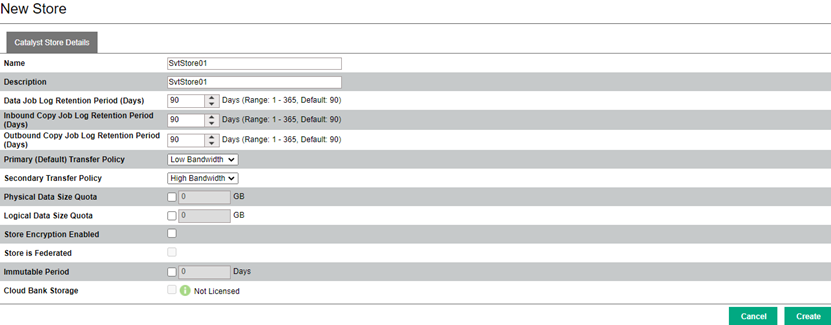

Catalyst Store oluşturduktan sonra network trafiğini ayarlıyorum. Best practices olarak Data trafiğini’ nin SimpliVity federasyon networkünde bulunan IP bloğuna göre ayarlanması tavsiye edilir.
Bağlantının 10Gbps ile yapılması, hem switch hemde vmware ortamında bulunan virtual switch üzerinden MTU size ların 9000 olarak ayarlanması en iyi yapılandırma yöntemlerinden biridir.
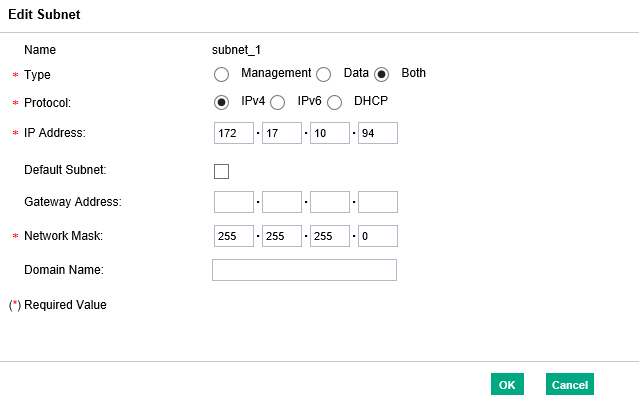
Data trafiği network ayarları yapıldıktan sonra Omnistack Virtual Controller tarafından erişebilir durumda olup olmadığına dair kontrollerimi yapıyorum. Herhangi bir problem olmadan eriştiğimize göre artık Vcenter tarafına geçebiliriz.
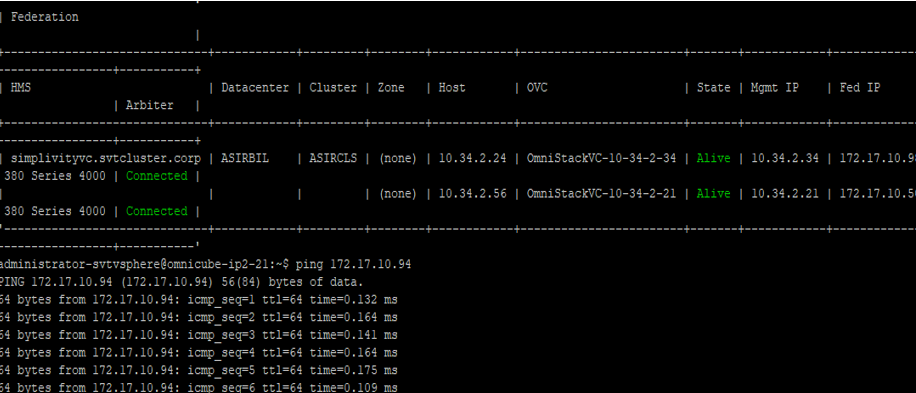
VMware Vcenter arayüzüne bağlanıp Cluster sekmesi üzerinde configure tabına giriyorum ve External Store register etmek için ilgili bağlantı bilgilerini dolduruyorum.
Dikkat edilmesi gereken noktalardan biri ise Catalyst tarafında tanımladığınız ID ile External Store ismi birebir aynı olmalı. Credentials bilgilerini girdikten sonra Register butonuna basıyorum ve External Store register etme işlemlerini tamamlamış oluyoruz.
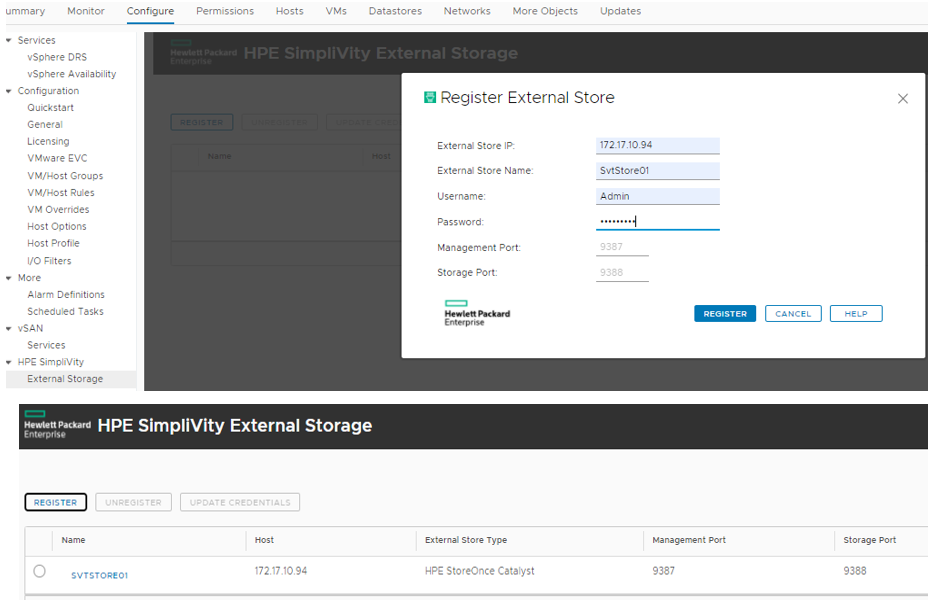
Herhangi bir sanal makine üzerinde manuel olarak backup almak istediğimde Destination kısmında bağlamış olduğum ExternalStore’ u seçerek yedek alabiliyorum.
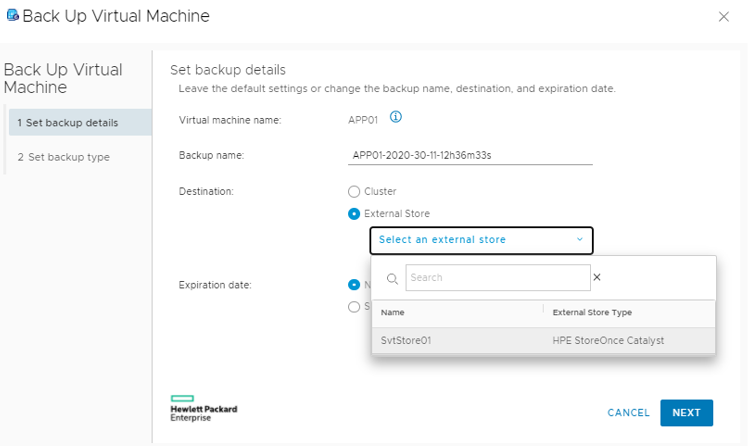
Otomatik Schedule yapmak istediğimizde ise bu tanımlamaları Omnistack Virtual Controller üzerinden yapmamız gerekiyor. Vcenter Plug-in tarafında bulunan Backup Policies kısmında External Store tanımlamaları ve rule ayarlarını yapılandırıyoruz. Omnistack Virtual Contoller adresine CLI ile bağlanıyorum. Login olduktan sonra svt-policy-show komutu ile backup policylerimizi görüntülüyoruz.
Daily isimli backup policy üzerinde 1 adet rule yapılandırmışım ve bu kuralda her saat başı yedek alıp saklama süresine ise 1 gün vermişiz.

Şimdi ise Daily Backup policies tarafında yeni bir rule tanımlaması yapıyorum.
svt-policy-rule-create – -policy Daily (policyname) – -frequency 1D ( günde 1 kere çalışacak şekilde ) – -start_time – -retention 7D ( 1 hafta boyunca saklıyorum) – – External-store SvtStore01 ile ilgili rule tanımlamalarımı yapıyorum.
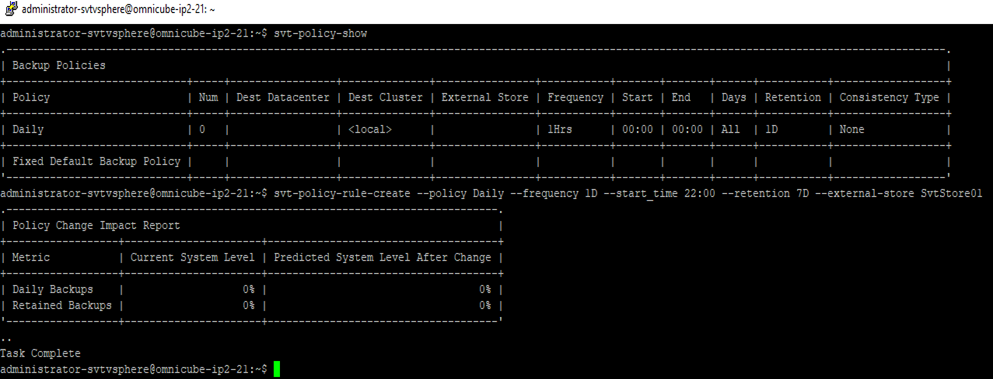
Yukarıdaki tanımlamaları yaptıktan sonra svt-policy-show altında Daily Policies altında ikinci bir rule tanımlamalarının yapılandırıldığını görmüş oluyoruz.

Rule tarafında eğer bir editleme işlemi yapmak istiyorsak aşağıdaki komutları kullanarak gerekli düzenlemeleri yapabiliriz.
Svt-policy-rule-edit – -policy (policy ismi ) – -rule ( rule ismi) sonrasında ise ilgili Schedule , frequency, retention cluster ,datacenter gibi belirtmeleri düzenleyebiliyoruz.


Gerekli yapılandırmaları tamamladıktan sonra sanal sunucularıma ilgili backup policy atamasını gerçekleştiriyorum. Aşağıda görmüş olduğunuz gibi 1 policy oluşturup 2 adet rule tanımlaması yaptık.
Yaptığımız bu rule işleminde günlük olarak hem local hem de StoreOnce depolama cihazına otomatik yedekler gidecek şekilde ayarlarımızı yapılandırmış oluyoruz.
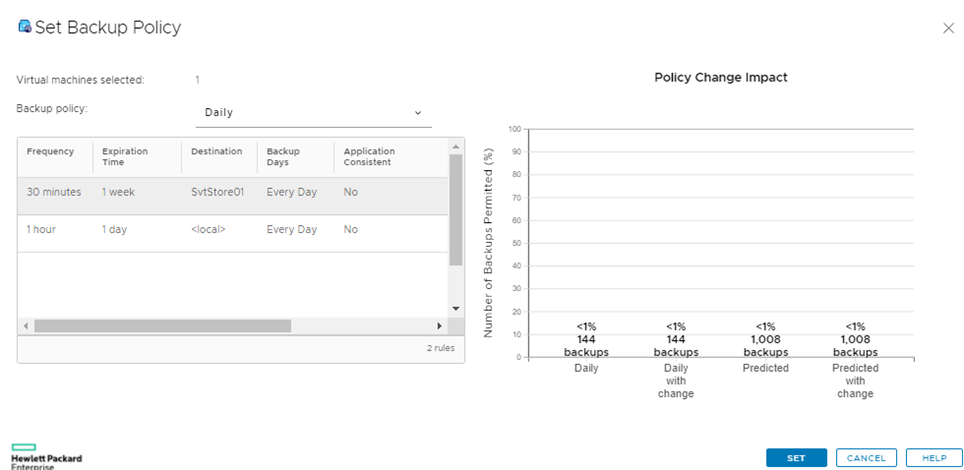
Kontrollerimi yaptıktan sonra sanal sunucular hem local tarafında hem de external-store yedeklerinin alındığını search backup kısmından görebiliyorum.
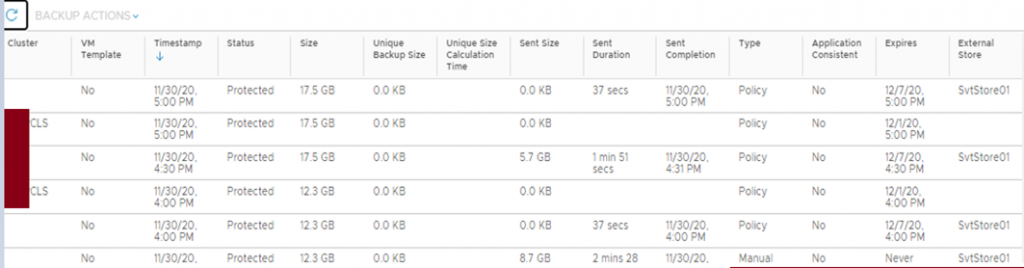
Oluşturmuş olduğunuz backup policy içinde eğer external store register edilmişse bundan sonraki policy tarafındaki tüm düzenlemeler Omnistack Virtual Controller üzerinden yapılması gerekir.
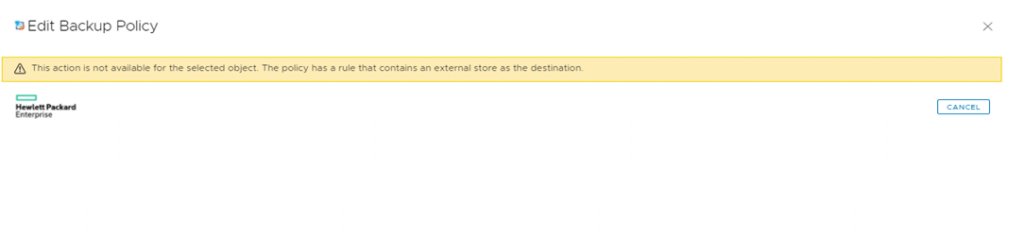
Faydalı olması dileğiyle, okuyup vakit ayıran herkese teşekkür ederim.









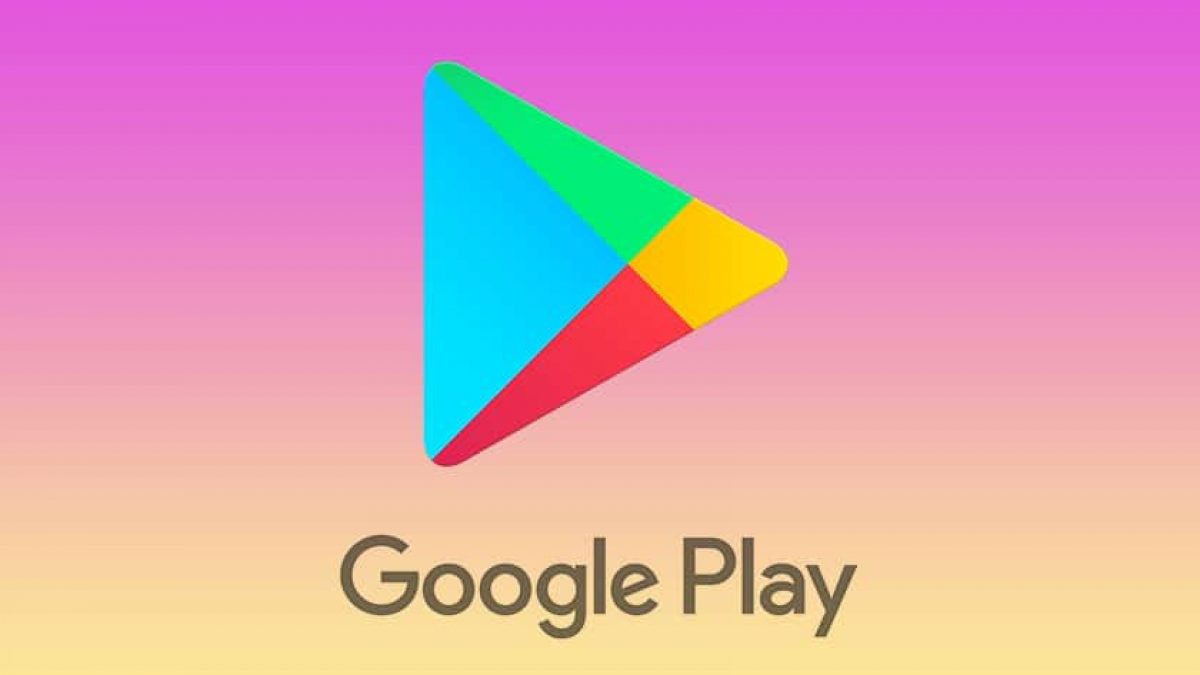

Eline sağlık Hüseyin. Bu alandaç ok gerekli bir makale olmuş. Malum Simplivity bu konuda iyi ama dediğin gibi bildiğin yedek cihazı gibi davranılıyor, kaldı ki cihaza da bir şey olsa off site backup her zaman doğru çözümdür.
Teşekkür ederim.. 🙂